ونڈوز کے متعدد صارفین اس مسئلے کو حل کرنے کے لئے جدوجہد کر رہے ہیں جو مسلسل BSOD کا سبب بن رہا ہے جو اس کی طرف اشارہ کرتا ہے rtwlanu.sys مسئلے کی وجہ سے فائل کے طور پر. زیادہ تر صارفین جو اس مسئلے کا سامنا کر رہے ہیں وہ یہ اطلاع دے رہے ہیں کہ حادثہ عام طور پر اس وقت ہوتا ہے جب وہ اپنی مشین کو نیند یا ہائبرنیشن پر ڈالنے کی کوشش کرتے ہیں۔ ایک طرف ناکام چیز سے rtwlanu.sys ، بلیو اسکرین متعدد مختلف اسٹاپ کوڈز کی طرف بھی اشارہ کرتی ہے جن میں شامل ہیں 'ڈرائیور IRQL کم یا مساوی نہیں' ، 'سسٹم تھریڈ استثنا نہیں سنبھالا' اور 'ڈرائیور زیر التواء آپریشن منسوخ کیے بغیر ان لوڈ کیا گیا'۔

BSOD کی وجہ سے rtwlanu.sys
یہ مسئلہ زیادہ تر ونڈوز 10 پر ظاہر ہوتا ہے ، لیکن ونڈوز 7 اور ونڈوز 8 پر ہونے والی پریشانی کے واقعات کی اطلاع ہے۔
BSOD کی وجہ سے کیا وجہ ہے rtwlanu.sys؟
ہم نے اس مخصوص مسئلے کی تحقیقات مختلف صارف رپورٹوں کو دیکھ کر اور مرمت کی مختلف حکمت عملیوں کا تجزیہ کرکے کی ہیں کہ اسی طرح کے منظر نامے میں دوسرے صارفین نے کامیابی کے ساتھ BSODs کو ہونے سے روکنے کے لئے عمل درآمد کیا ہے۔
جیسا کہ یہ پتہ چلتا ہے ، کئی مختلف مجرم اس طرز عمل کو متحرک کرسکتے ہیں۔ ممکنہ مجرموں کے ساتھ یہاں ایک فہرست ہے جو اس بی ایس او ڈی کے اہم حادثے کا ذمہ دار ہوسکتی ہے۔
- خراب نیٹ ورک WLAN ڈرائیور - بی ایس او ڈی کے اس قسم کے پائے جانے والے ایک انتہائی عام منظرنامے میں ایک خراب نیٹ ورک ڈرائیور ہے۔ ریئلٹیک ڈرائیوروں کے بارے میں اکثر ونڈوز 10 پر یہ سلوک کرنے کی اطلاع دی جاتی ہے۔ اگر یہ منظرنامہ لاگو ہوتا ہے تو ، آپ ڈیوائس منیجر کا استعمال کرتے ہوئے خراب نیٹ ورک ڈرائیور کو انسٹال کرکے اس کو حل کرنے میں کامیاب ہوجائیں گے۔
- ڈبلیو ایل اے این ڈرائیور کو مشین اٹھنے کی اجازت نہیں ہے - اگر آپ اپنے کمپیوٹر کو نیند یا ہائبرنیشن سے بیدار کرنے / بیدار کرنے کی کوشش کرتے ہوئے بی ایس او ڈی حاصل کر رہے ہیں تو ، اس امکان کا امکان موجود ہے کہ WLAN کمپیوٹر کو بیدار کرنے کے لئے تشکیل نہیں دیا گیا ہے۔ اس طرز عمل کو پاور مینجمنٹ کی ترتیبات تک رسائی حاصل کرکے اور آلہ کو کمپیوٹر کو جگانے کی اجازت دے کر ٹھیک کیا جاسکتا ہے۔
- سسٹم فائل کرپشن - خراب آپریٹنگ سسٹم کی فائلیں بھی اس نوعیت کے نازک حادثے کا ذمہ دار ہوسکتی ہیں۔ اس معاملے میں ، آپ سسٹم ریسٹور پوائنٹ کا استعمال کرکے یا ونڈوز کے تمام اجزاء کو صاف انسٹال یا مرمت انسٹال سے تازہ دم کرکے اس مسئلے کو حل کرسکتے ہیں۔
اگر آپ فی الحال اس خامی پیغام کو حل کرنے کے لئے جدوجہد کر رہے ہیں تو ، یہ مضمون آپ کو مرمت کی متعدد حکمت عملی فراہم کرے گا۔ نیچے ، آپ کو دشواریوں سے متعلق حکمت عملیوں کا ایک سلسلہ ملے گا جسے اسی طرح کے منظر نامے میں دوسرے صارفین نے کامیابی کے ساتھ اس مسئلے کو حل کرنے کے لئے لاگو کیا ہے۔ ذیل میں بیان کی گئی ہر ممکنہ اصلاحات کی تصدیق کم از کم ایک متاثرہ صارف کے مؤثر ہونے کی ہے۔
ہر ممکن حد تک موثر رہنے کے ل we ، ہم آپ کو مشورہ دیتے ہیں کہ ہم ذیل کے طریقوں کو اسی ترتیب پر عمل کریں جس طرح سے ہم نے انہیں ترتیب دیا ہے (مشکل اور موثر انداز میں)۔ بالآخر ، آپ کو کسی ایسی غلطی سے ٹھوکر لگانی چاہئے جس میں پریشانی کا سبب بننے والے مجرم سے قطع نظر بی ایس او ڈی (یا کم از کم آپ کی وجہ کی نشاندہی کرنے میں مدد کرنا چاہئے) کو ٹھیک کرنا چاہئے۔
طریقہ 1: خراب نیٹ ورک ڈرائیور کو ان انسٹال کریں
جیسا کہ یہ پتہ چلتا ہے ، یہ مسئلہ عام طور پر خراب نیٹ ورک ڈرائیور سے منسلک ہوتا ہے۔ ایک خاص ڈرائیور ہے (ریئلٹیک RTL8723AU وائرلیس LAN 802.11n USB 2.0 نیٹ ورک اڈاپٹر) جو اکثر صارفین کے ذریعہ مجرم کی حیثیت سے ہوتا ہے جسے ہم اس طرح کے بی ایس او ڈی کو حل کرنے کے لئے جدوجہد کر رہے ہیں۔
اگر یہ منظر قابل اطلاق ہے (آپ اپنے وائرلیس کنکشن کے لئے ریئلٹیک ڈرائیور استعمال کررہے ہیں) تو ، اس بات کا زیادہ امکان موجود ہے کہ آپ اس حادثے کا ذمہ دار ڈرائیور کو انسٹال کرکے اپنے مدر بورڈ مینوفیکچر کے مطابق سرشار کو انسٹال کرکے مسئلہ کو حل کرنے میں کامیاب ہوجائیں گے۔ ونڈوز کو ایک عمومی انسٹال کرنے دیں۔
حادثے کے حل کے لئے ذمہ دار ڈرائیور کو ان انسٹال کرنے کے بارے میں ایک ہدایت نامہ یہ ہے rtwlanu.sys BSOD :
- دبائیں ونڈوز کی + R رن ڈائیلاگ باکس کھولنے کے ل. پھر ، ٹائپ کریں 'devmgmt.msc' اور دبائیں داخل کریں ڈیوائس منیجر کو کھولنے کے لئے۔
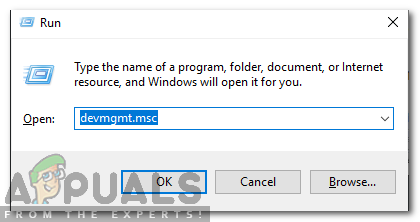
رن پرامپٹ میں 'devmgmt.msc' ٹائپ کرنا۔
- ایک بار جب آپ اندر آجائیں گے آلہ منتظم ، نیچے سکرول نیٹ ورک ایڈاپٹرز اور ڈراپ ڈاؤن مینو میں اضافہ کریں۔ اگلا ، پر دائیں کلک کریں ریئلٹیک وائرلیس ڈرائیور اور منتخب کریں ڈیوائس ان انسٹال کریں نئے شائع شدہ سیاق و سباق کے مینو سے۔
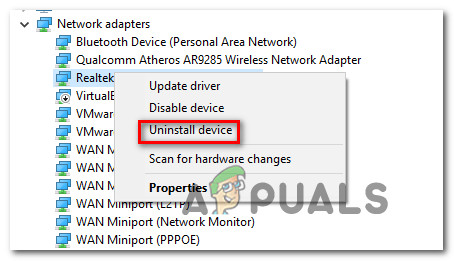
ریئلٹیک نیٹ ورک ڈرائیور کی تنصیب کرنا
- کلک کریں ٹھیک ہے تصدیق کے اشارے پر ، پھر اپنے کمپیوٹر کو دوبارہ شروع کریں۔
- اگلے سسٹم کے آغاز میں ، ونڈوز کو وائرلیس کے لئے پہلے سے ہی عام ڈرائیور انسٹال کرنا چاہئے تھا ، لہذا آپ کو اب اس مسئلے کا سامنا نہیں کرنا چاہئے۔ لیکن اگر آپ چاہتے ہیں تو ، آپ اپنے مدر بورڈ کارخانہ دار کے مطابق وقف کردہ WLAN ڈرائیور بھی ڈاؤن لوڈ کرسکتے ہیں۔
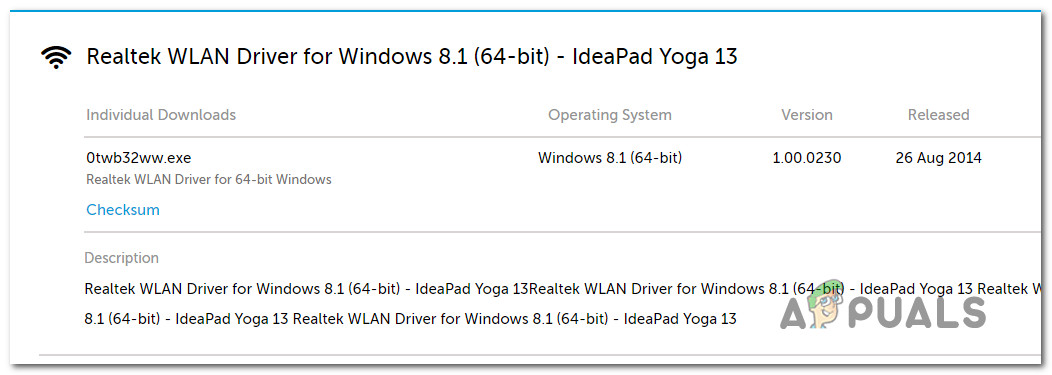
سرشار WLAN ڈرائیور کو ڈاؤن لوڈ کیا جارہا ہے
- اس کارروائی کو دہرائیں جو پہلے بی ایس او ڈی کا سبب بنی تھی اور دیکھیں کہ آیا معاملہ حل ہوگیا ہے۔
اگر آپ ابھی بھی بی ایس او ڈی کی طرف اشارہ کرتے ہوئے حادثوں کا سامنا کررہے ہیں rtwlanu.sys فائل ، نیچے اگلے طریقہ پر منتقل کریں۔
طریقہ 2: LAN کی ترتیبات کو تبدیل کرنا
دوسرے صارفین جو اس مسئلے کو حل کرنے کے لئے بھی جدوجہد کر رہے تھے وہ پہلے سے طے شدہ LAN سلوک کو تبدیل کرکے بی ایس او ڈی کے حادثوں کو روکنے میں کامیاب ہوگئے ہیں تاکہ نیٹ ورک اڈاپٹر کو کسی بھی لمحے کمپیوٹر کو بیدار کرنے کی اجازت دی جاسکے۔
یہ طے خاص طور پر ان حالات میں مفید ہے جہاں آپ کو پریشانی کا سامنا کرنا پڑتا ہے جب آپ اپنے کمپیوٹر کو نیند یا ہائبرنیٹ پر رکھتے ہیں اور اس کی تصدیق درجنوں صارفین نے کی ہے۔
نیٹ ورک اڈاپٹر کے ل LAN ڈیفالٹ لین سلوک کو تبدیل کرنے کے بارے میں ایک فوری ہدایت نامہ یہ ہے کہ آلہ کو کمپیوٹر کو جگانے کی اجازت دی جائے:
- دبائیں ونڈوز کی + R کھلنا a رن ڈائلاگ باکس. پھر ، ٹائپ کریں 'devmgmt.msc' اور دبائیں داخل کریں کھولنے کے لئے آلہ منتظم افادیت
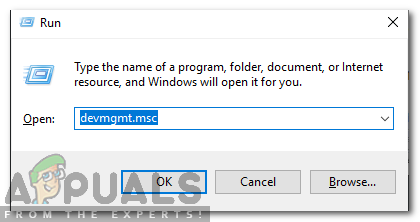
رن پرامپٹ میں 'devmgmt.msc' ٹائپ کرنا۔
- ایک بار جب آپ ڈیوائس منیجر کے اندر ہوجائیں تو ، انسٹال کردہ آلات کی فہرست میں نیچے سکرول کریں اور اس سے وابستہ ڈراپ ڈاؤن مینو کو بڑھا دیں نیٹ ورک ایڈاپٹرز . پھر ، اپنے نیٹ ورک اڈاپٹر پر دائیں کلک کریں اور منتخب کریں پراپرٹیز نئے شائع شدہ سیاق و سباق کے مینو سے۔
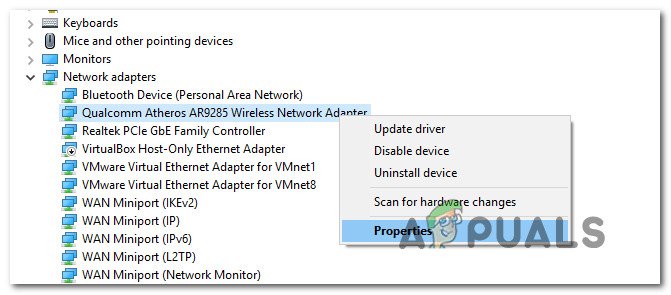
نیٹ ورک اڈاپٹر کی پراپرٹیز اسکرین تک رسائی
- کے اندر پراپرٹیز اسکرین ، منتخب کریں پاور مینجمنٹ ٹیب اور پھر وابستہ باکس کو چیک کریں 'اس آلہ کو کمپیوٹر کو جگانے کی اجازت دیں' .

پاور مینجمنٹ ٹیب پر کلک کرنا اور 'اس آلے کو کمپیوٹر کو جگانے کی اجازت دیں' کے اختیار کو غیر چیک کرنا
- تبدیلی کے نفاذ کے بعد ، اپنے کمپیوٹر کو دوبارہ شروع کریں اور دیکھیں کہ آیا اس مسئلے پر توجہ دی گئی ہے۔
اگر آپ ابھی بھی دیکھ رہے ہیں تو بی ایس او ڈی گر کر تباہ ہونے کی طرف اشارہ کررہا ہے rtwlanu.sys اپنے کمپیوٹر کو نیند یا ہائبرنیشن میں ڈالتے وقت فائل ، نیچے اگلے طریقہ پر جائیں۔
طریقہ 3: سسٹم کی بحالی انجام دیں (اگر لاگو ہوں)
حالات کو دیکھتے ہوئے ، بہت امکان ہے کہ یہ مسئلہ بنیادی نظام فائل کی بدعنوانی کی وجہ سے پیدا ہوا ہے جسے روایتی طور پر حل نہیں کیا جاسکتا ہے۔ ان معاملات میں ، سسٹم ریسٹور استعمال کرنے کے لئے نقصان کو محدود کرنے والی فکس ہے۔
اس افادیت کو ونڈوز کی پوری تنصیب کو صحتمند حالت میں بحال کرتے ہوئے تنقیدی غلطیوں سے نمٹنے کے لئے بنایا گیا ہے جس میں مسئلہ پیش نہیں آیا تھا۔ لیکن اس فکس کو استعمال کرنے کے قابل ہونے کے ل your ، آپ کے آپریٹنگ سسٹم کو اس سے قبل ایک اسنیپ شاٹ تیار کرنے کی ضرورت ہے جو ونڈوز انسٹالیشن کو وقت کے ساتھ کسی آخری پوزیشن پر بحال کرنے کے لئے استعمال ہوسکے۔ لیکن اگر آپ نے پہلے سے طے شدہ طرز عمل میں ترمیم نہیں کی ہے تو ، آپ کے ونڈوز کو سسٹم ریورنیپ شاٹس کو باقاعدگی سے (ہر انسٹال شدہ ونڈوز اپ ڈیٹ کے بعد) کو بچانے کے ل config ترتیب دیا جانا چاہئے۔
لیکن اس سے پہلے کہ آپ آگے بڑھیں اور اس کو درست کرنے کی کوشش کریں ، یاد رکھیں کہ یہ طریقہ کار اسنیپ شاٹ کے بننے کے بعد سے کی جانے والی کسی بھی تبدیلی کو لازمی طور پر واپس لے گا۔ اس کا مطلب یہ ہے کہ اسنیپ شاٹ بننے کے بعد نافذ ہونے والی کسی بھی ایپ کی تنصیبات ، کھیل اور صارف کی ترجیحات ختم ہوجائیں گی۔
اگر آپ نظام بحالی کے طریقہ کار کے ساتھ آگے بڑھنے کا فیصلہ کرتے ہیں تو ، ذیل میں دی گئی ہدایات پر عمل کریں:
- کھولنا a رن دبانے سے ڈائیلاگ باکس ونڈوز کی + R . اگلا ، ٹائپ کریں 'روزوری' نئے بنے ہوئے ٹیکسٹ باکس کے اندر اور دبائیں داخل کریں کھولنے کے لئے نظام کی بحالی ونڈو
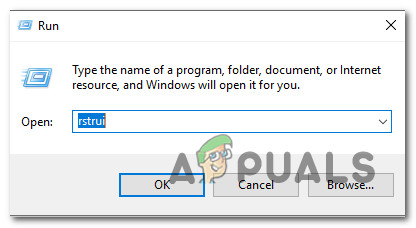
رن بکس کے ذریعے سسٹم ریسٹور وزرڈ کھولنا
- ایک بار جب آپ سسٹم ریسٹور ونڈو کھولنے کا انتظام کرتے ہیں تو ، پر کلک کریں اگلے اگلی اسکرین پر آگے بڑھنے کے لئے۔
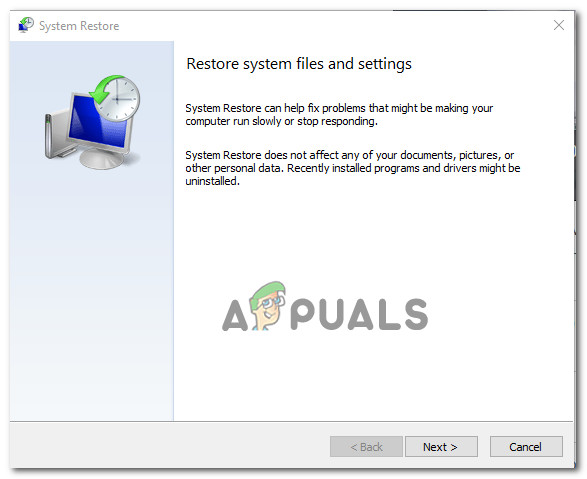
نظام کی بحالی کا استعمال کرتے ہوئے
- اگلی سکرین پر ، اس سے وابستہ باکس کو چیک کرکے شروع کریں مزید بحالی پوائنٹس دکھائیں . ایسا کرنے کے بعد ، ایک بحال مقام کا انتخاب کریں جو اس کی منظوری سے پرانا ہے rtwlanu.sys BSOD اور کلک کریں اگلے .
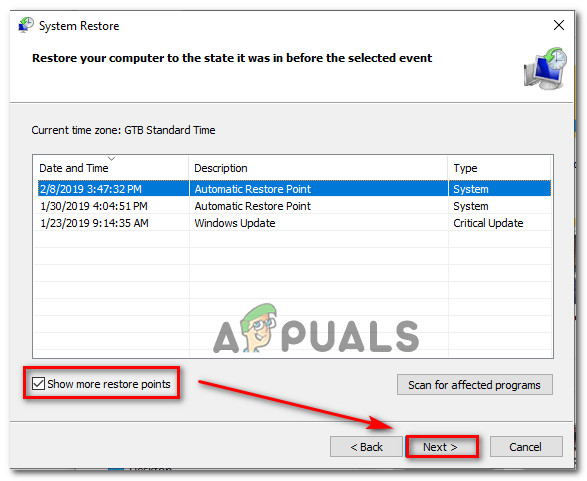
اپنے سسٹم کو وقت کے مطابق کسی آخری مقام پر بحال کرنا
- اب جب کہ سب کچھ قائم ہے ، پر کلک کریں ختم بحالی کے عمل کو شروع کرنے کے لئے۔ یہ آپ کے کمپیوٹر کو دوبارہ اسٹارٹ کرے گا اور اگلے سسٹم کے آغاز میں پرانی مشین حالت کو ماؤنٹ کرے گا۔
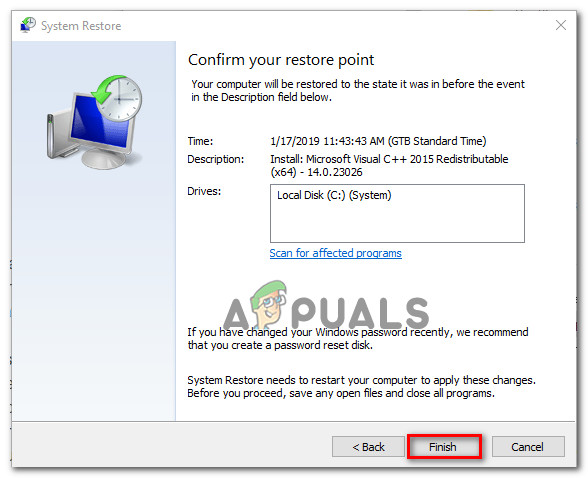
سسٹم کی بحالی کا عمل شروع ہو رہا ہے
- اگلی شروعات کا سلسلہ مکمل ہونے کے بعد ، دیکھیں کہ کیا آپ ابھی بھی BDSOD کا سامنا کر رہے ہیں جس کی طرف اشارہ کرتے ہو rtwlanu.sys فائل
اگر آپ کو ابھی بھی ایک ہی قسم کے شدید حادثے کا سامنا کرنا پڑ رہا ہے تو ، نیچے دیئے گئے اگلے طریقہ پر جائیں۔
طریقہ 4: مرمت انسٹال کریں یا صاف انسٹال کریں
اگر مذکورہ بالا طریقوں میں سے کسی نے بھی آپ کے لئے یہ مسئلہ طے نہیں کیا ہے تو ، امکان ہے کہ آپ کسی بدعنوانی کے ایسے مسئلے سے نمٹ رہے ہیں جسے روایتی طور پر حل نہیں کیا جاسکتا ہے۔ اگر یہ منظر آپ کی موجودہ صورتحال پر لاگو ہوتا ہے تو ، مسئلے کو حل کرنے کا واحد موقع یہ یقینی بنانا ہے کہ آپ خراب شدہ سسٹم فائلوں کی کسی بھی مثال کو دور کرنے کے لئے ونڈوز کے تمام اجزاء کو دوبارہ ترتیب دیں۔
اگر آپ بنیاد پرست حل تلاش کرنا چاہتے ہیں تو ، اے صاف انسٹال کام اچھی طرح سے انجام دیتا ہے ، لیکن اس سے دستاویزات ، میڈیا ، گیمز اور دیگر ایپلی کیشنز سمیت کوئی بھی ذاتی ڈیٹا ختم ہوجائے گا۔
ایک زیادہ مرکوز اور کم تباہ کن نقطہ نظر یہ ہے کہ آپ کے ونڈوز کے تمام اجزاء کو آپ کے ڈیٹا کو متاثر کیے بغیر تروتازہ بنائیں - اس کی مرمت مرمت (جگہ کی مرمت میں) جاکر حاصل کی جاسکتی ہے۔ آپ کو اپنے تمام ڈیٹا کو رکھنے کی اجازت دینے کے اوپری حصے میں ، آپ صارف کی کچھ ترجیحات بھی رکھ سکتے ہیں۔
اگر آپ مرمت کی تنصیب کے لئے جانے کا فیصلہ کرتے ہیں تو ، اس مضمون کی پیروی کریں ( یہاں ) اس طریقہ کار کو انجام دینے کے لئے مرحلہ وار ہدایات کیلئے۔
5 منٹ پڑھا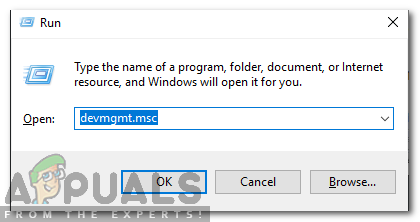
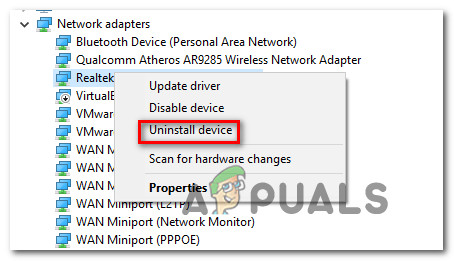
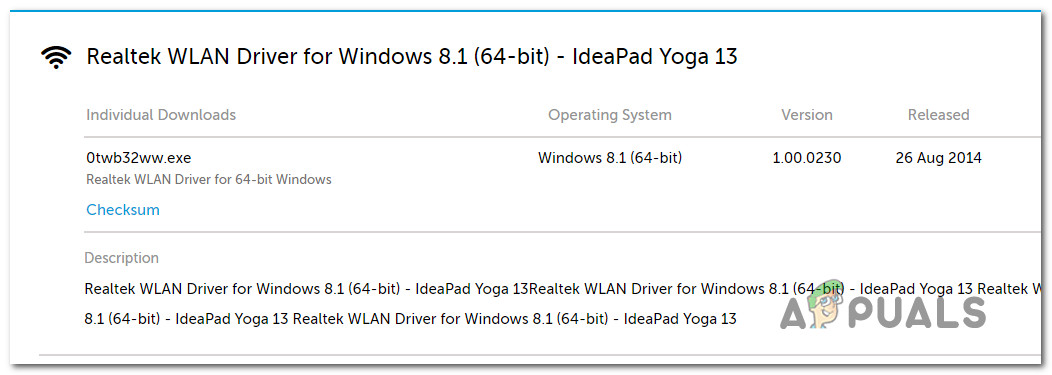
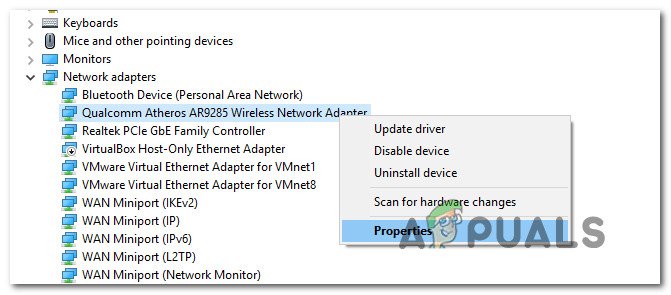

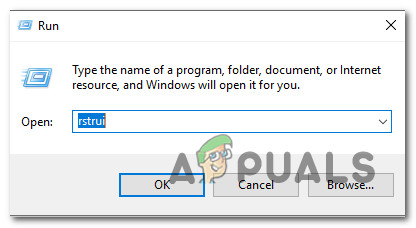
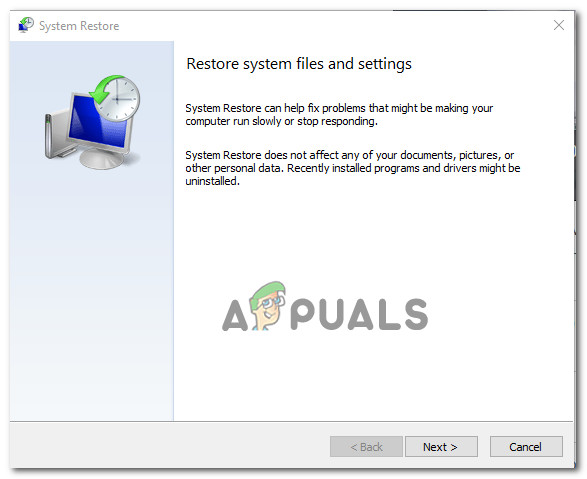
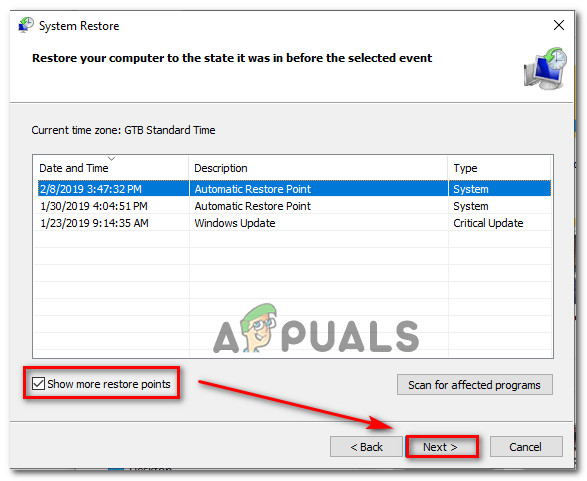
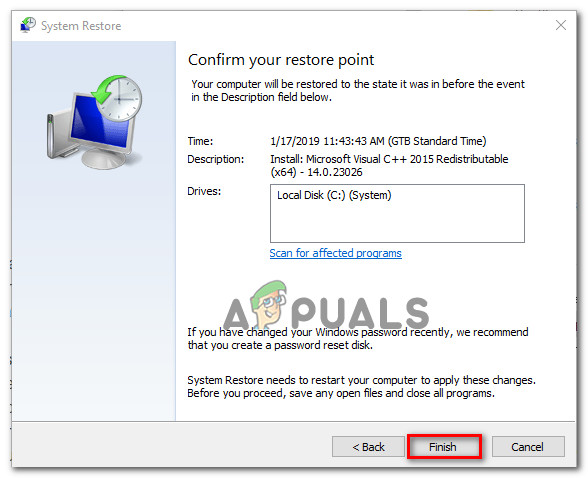

















![[FIX] کنفگریشن رجسٹری ڈیٹا بیس خراب ہے](https://jf-balio.pt/img/how-tos/76/configuration-registry-database-is-corrupt.png)





